Pemberi rekomendasi diskon abonemen (DA) membantu Anda mengoptimalkan biaya resource project di akun Penagihan Cloud Anda. Rekomendasi DA dibuat secara otomatis menggunakan formula yang menganalisis metrik historis dan penggunaan terkini yang dikumpulkan oleh Penagihan Cloud, dan menyertakan penggunaan yang tercakup dalam komitmen yang ada. Anda dapat menerapkan rekomendasi ini untuk membeli komitmen tambahan dan lebih mengoptimalkan biaya Google Cloud Anda.
Rekomendasi tersedia untuk komitmen berbasis resource untuk Compute Engine, dan komitmen berbasis pengeluaran untuk produk yang memenuhi syarat, termasuk komitmen fleksibel Compute Engine.
Lihat panduan di halaman ini untuk mempelajari tugas-tugas berikut:
- Menetapkan izin untuk mengakses rekomendasi
- Lihat rekomendasi
- Mengonfigurasi setelan rekomendasi
- Memahami kartu ringkasan rekomendasi
- Menerapkan rekomendasi untuk membeli komitmen tambahan
- Menolak rekomendasi
- Melihat histori rekomendasi DA
Untuk informasi selengkapnya tentang layanan Pemberi rekomendasi, lihat Ringkasan pemberi rekomendasi.
Memahami rekomendasi komitmen
Rekomendasi diskon abonemen memungkinkan Anda mengidentifikasi pola pengeluaran dan penggunaan dalam project Google Cloud Anda. Pola pengeluaran Anda akan menghasilkan rekomendasi untuk komitmen berbasis pembelanjaan, termasuk komitmen fleksibel Compute Engine, dan pola penggunaan Anda di Compute Engine, menghasilkan rekomendasi untuk komitmen berbasis resource. Rekomendasi untuk komitmen berbasis resource juga memperhitungkan penggunaan jenis mesin kustom di Compute Engine. Membeli komitmen yang direkomendasikan akan membantu Anda mengoptimalkan biaya Google Cloud.
Izin
Peran admin dan peran viewer meliputi izin yang diperlukan untuk melihat dan memperbarui rekomendasi. Jika menggunakan peran khusus, Anda harus memperbarui peran khusus agar menyertakan izin individual berikut.
Izin yang diperlukan untuk melihat
Untuk melihat rekomendasi diskon abonemen berbasis pengeluaran:
recommender.spendBasedCommitmentRecommendations.getrecommender.spendBasedCommitmentRecommendations.listrecommender.spendBasedCommitmentInsights.getrecommender.spendBasedCommitmentInsights.listrecommender.spendBasedCommitmentRecommenderConfig.get
Untuk melihat rekomendasi diskon abonemen berbasis resource:
recommender.usageCommitmentRecommendations.getrecommender.commitmentUtilizationInsights.getrecommender.usageCommitmentRecommendations.listrecommender.commitmentUtilizationInsights.list
Izin yang diperlukan untuk mengubah
Untuk mengubah rekomendasi diskon abonemen berbasis pengeluaran:
recommender.spendBasedCommitmentRecommendations.updaterecommender.spendBasedCommitmentInsights.updaterecommender.spendBasedCommitmentRecommenderConfig.update
Untuk mengubah rekomendasi diskon abonemen berbasis resource:
recommender.usageCommitmentRecommendations.updaterecommender.commitmentUtilizationInsights.update
Memberikan izin
Tetapkan peran berikut untuk komitmen berbasis pengeluaran dan komitmen berbasis resource tempat Akun Penagihan Cloud Anda diikutsertakan untuk berbagi diskon:
- Untuk melihat rekomendasi saja, tetapkan peran Billing Account Viewer
(
roles/billing.viewer). - Untuk melihat dan mengubah rekomendasi, tetapkan
peran Billing Account Administrator (
roles/billing.admin).
Pelajari cara menetapkan peran ini untuk mengelola akses ke akun Penagihan Cloud
Jika Anda belum memilih berbagi diskon untuk komitmen berbasis resource, Anda perlu menetapkan peran IAM yang berbeda. Tagihan tersebut harus ditetapkan untuk setiap project di akun Penagihan Cloud Anda yang telah membeli diskon abonemen:
- Untuk melihat rekomendasi saja, tetapkan peran Viewer (
roles/viewer) ke project. - Untuk melihat dan mengubah rekomendasi, tetapkan peran Pemilik (
roles/owner) atau Editor (roles/editor) ke project.
Pelajari cara menetapkan peran ini untuk mengelola akses ke project
Melihat rekomendasi
Ada berbagai cara untuk melihat rekomendasi diskon abonemen.
Anda dapat melihat semua rekomendasi komitmen di dasbor Rekomendasi Biaya, yang terletak di Hub Rekomendasi di Konsol Google Cloud. Rekomendasi ini meliputi komitmen baru untuk region yang saat ini tidak Anda miliki, serta komitmen tambahan untuk wilayah tempat Anda telah membeli beberapa komitmen.
Agar hanya melihat rekomendasi tambahan di region dengan komitmen yang sudah ada, buka bagian Penagihan di Konsol Google Cloud dan lihat halaman Diskon abonemen atau laporan Analisis DA.
Untuk melihat detail rekomendasi komitmen individual, akses kartu ringkasan rekomendasinya. Kartu ringkasan tersedia di dasbor Rekomendasi Biaya yang terletak di Hub Rekomendasi Komitmen, dan di halaman Diskon abonemen atau analisis DA yang terletak di bagian Penagihan di Konsol Google Cloud.
Untuk melihat rekomendasi diskon abonemen untuk akun Penagihan Cloud Anda, lakukan salah satu langkah berikut:
| Untuk melihat | Petunjuk |
|---|---|
| Untuk melihat semua rekomendasi biaya, termasuk rekomendasi komitmen baru dan komitmen tambahan, akses Hub Rekomendasi. |
|
| Untuk melihat daftar komitmen yang ada untuk akun Penagihan Cloud, termasuk rekomendasi komitmen tambahan, akses dasbor Diskon abonemen (DA) yang terletak di bagian Penagihan di Konsol Google Cloud. |
|
| Untuk melihat analisis individual dari setiap komitmen yang ada yang meliputi estimasi penghematan dalam banner rekomendasi, akses laporan analisis DA yang terletak di bagian Penagihan di Konsol Google Cloud. |
Anda juga dapat membuka Hub Rekomendasi dari halaman analisis DA dengan mengklik Rekomendasi. |
Mengonfigurasi setelan rekomendasi DA
Untuk menyesuaikan rekomendasi DA, konfigurasikan setelan rekomendasi Anda:
- Buka halaman Diskon abonemen (DA) di bagian Penagihan di Konsol Google Cloud.
- Pilih Konfigurasi rekomendasi
- Masukkan nilai minimum cakupan pilihan Anda dalam bentuk persentase. Jika batas cakupan kurang dari default 100%, pemberi rekomendasi hanya akan menghasilkan rekomendasi "optimal".
- Pilih durasi jangka waktu komitmen yang Anda inginkan.
- Lihat rekomendasi Anda dengan membuka halaman Rekomendasi. CATATAN: Setelan konfigurasi akan diterapkan dalam satu hari kerja.
Memahami kartu ringkasan rekomendasi
Berikut adalah contoh kartu ringkasan rekomendasi dengan diagram terkait yang menjelaskan bagaimana rekomendasi diperoleh.
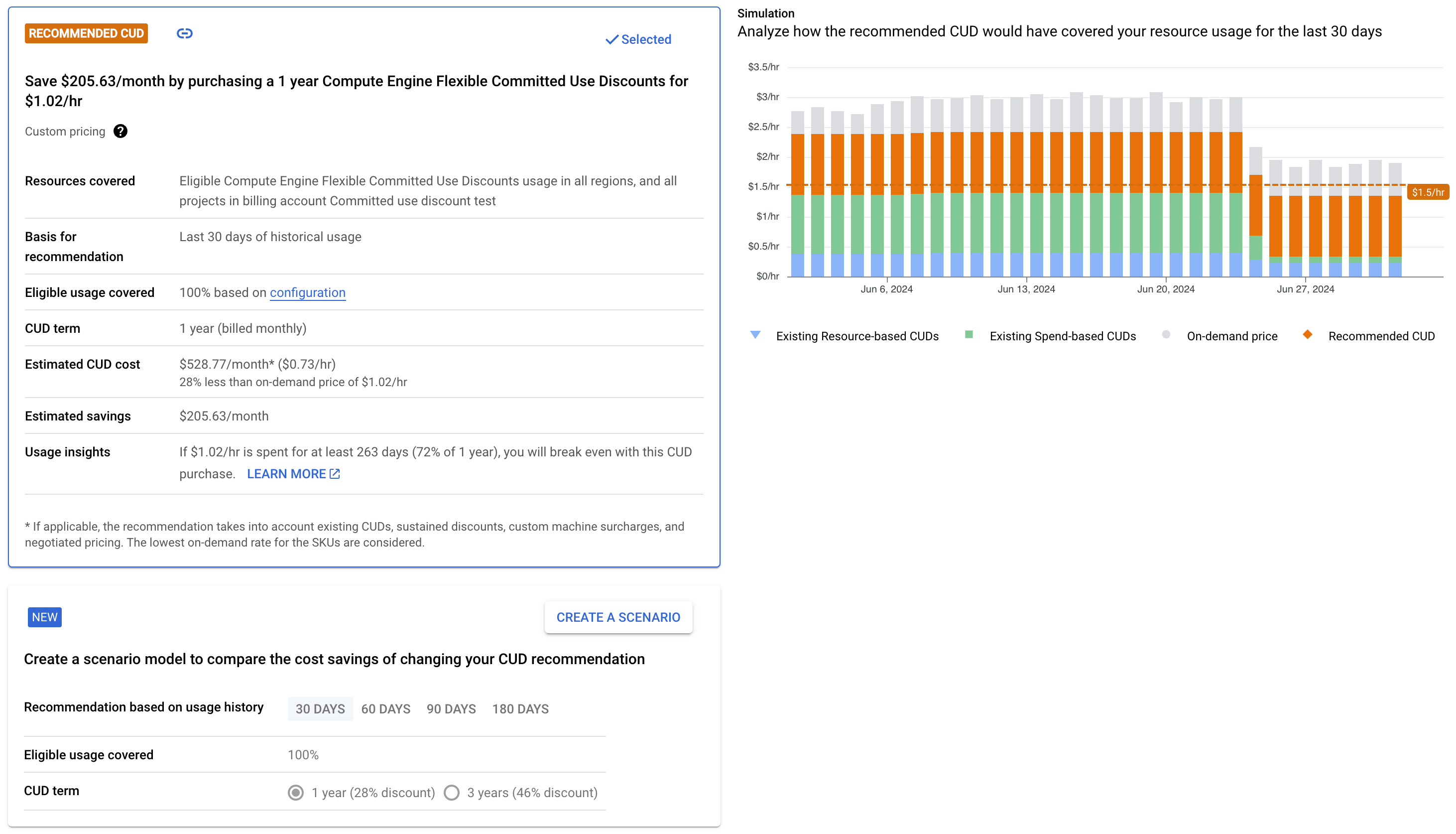
Kartu ringkasan menampilkan berikut ini:
Detail Rekomendasi
DA yang direkomendasikan - Menjelaskan jenis DA yang tercakup dalam rekomendasi ini (DA berbasis resource atau DA berbasis pengeluaran). Klik Help untuk melihat penjelasan rekomendasi Anda.
Durasi komitmen - Memungkinkan Anda memilih durasi jangka waktu komitmen, 1 tahun atau 3 tahun. Bergantung pada durasi yang dipilih, Anda mungkin mendapatkan CUD yang Direkomendasikan yang berbeda.
Misalnya, jika Anda memilih komitmen 1 tahun untuk CUD Fleksibel Compute Engine, komitmen yang direkomendasikan mungkin CUD berbasis pengeluaran sebesar $30/jam, berdasarkan resource yang memiliki waktu beroperasi 70% atau lebih tinggi. Namun, jika Anda memilih komitmen 3 tahun, CUD yang direkomendasikan mungkin adalah CUD berbasis pengeluaran sebesar $25/jam, berdasarkan resource yang memiliki waktu beroperasi 50% atau lebih tinggi. Umumnya, Anda akan mendapatkan diskon yang lebih tinggi dengan komitmen 3 tahun, meskipun resource tersebut memiliki waktu beroperasi yang relatif lebih rendah.
Jenis resource - Menampilkan resource yang berlaku untuk rekomendasi.
Penggunaan tercakup - Menunjukkan batas penggunaan yang ditargetkan rekomendasi berdasarkan setelan konfigurasi Anda.
Region - Menampilkan region yang menghosting resource.
Biaya & penghematan DA
- Estimasi biaya bulanan - Menampilkan biaya bulanan Anda untuk pembelian komitmen, dan persentase penghematan biaya penggunaan Anda dibandingkan dengan biaya yang dihitung berdasarkan tarif sesuai permintaan. Biaya ini adalah biaya komitmen yang Anda lihat di tagihan.
Durasi penagihan - Menampilkan frekuensi dan durasi yang ditagihkan atas Estimasi biaya bulanan untuk komitmen ini. Misalnya, Bulanan selama 3 tahun.
Estimasi penghematan bulanan - Menampilkan penghematan bulanan Anda.
Penghematan yang tercakup - Menampilkan ID akun Penagihan Cloud atau project, tergantung pada jenis komitmen yang direkomendasikan untuk dibeli (DA berbasis resource atau DA berbasis pengeluaran).
Ilustrasi Rekomendasi
Diagram batang mencerminkan penggunaan Anda selama 30 hari terakhir serta komitmen aktif Anda yang ada. Diagram menampilkan berikut ini, tergantung pada DA yang Direkomendasikan dan Jenis Resource:
- Penggunaan dengan harga sesuai permintaan - Penggunaan memenuhi syarat yang tidak ditargetkan oleh rekomendasi.
- Penggunaan yang tercakup dalam rekomendasi pembelian DA ini - Penggunaan yang akan dicakup dan mendapatkan diskon abonemen jika Anda membeli komitmen yang direkomendasikan.
- Penggunaan yang dicakup oleh DA berbasis pengeluaran yang ada - Penggunaan yang dicakup oleh komitmen berbasis pengeluaran Anda saat ini.
- Penggunaan yang dicakup oleh DA fleksibel yang ada - Penggunaan yang dicakup oleh komitmen fleksibel Anda saat ini.
- Penggunaan yang dicakup oleh DA berbasis resource yang ada - Penggunaan yang dicakup oleh komitmen berbasis resource Anda saat ini.
Menerapkan dan membeli rekomendasi
Rekomendasi untuk komitmen berbasis pengeluaran dan berbasis resource dibeli dengan menerimanya dari kartu ringkasan. Untuk mengakses kartu ringkasan rekomendasi, lihat melihat rekomendasi.
Saat melihat kartu ringkasan rekomendasi untuk komitmen berbasis pengeluaran atau berbasis resource, pilih Tinjau dan beli untuk menerapkan rekomendasi dan memulai proses pembelian.
Meninjau dan membeli rekomendasi
Saat melihat rekomendasi komitmen Anda, akses kartu ringkasan untuk rekomendasi yang ingin Anda beli dan lanjutkan seperti berikut:
Pilih Durasi komitmen. Alihkan antara 1 tahun dan 3 tahun guna melihat potensi penghematan Anda untuk setiap jangka waktu.
Pilih Penggunaan tercakup. Alihkan antara Cakup penggunaan optimal untuk memaksimalkan penghematan dan Cakup penggunaan terendah guna melihat estimasi penghematan untuk setiap opsi.
Untuk memulai proses pembelian rekomendasi komitmen, klik Tinjau dan beli di bagian bawah kartu.
Untuk rekomendasi komitmen berbasis pengeluaran, tinjau kolom yang terisi otomatis di formulir Beli diskon abonemen untuk mengetahui akurasinya.
Jika akun Penagihan Cloud Anda ditagih dalam mata uang non-USD, estimasi biaya dan penghematan akan ditampilkan dalam USD dan mata uang lokal Anda.
Pelajari lebih lanjut komitmen berbasis pengeluaran, termasuk komitmen fleksibel Compute Engine
Untuk rekomendasi komitmen berbasis resource, jalankan pembelian di bagian Compute Engine di Konsol Google Cloud, menggunakan formulir Beli diskon abonemen.
Anda mungkin diminta untuk memilih project. Ini adalah project tempat komitmen dibeli. Pastikan Compute Engine API diaktifkan di project yang dipilih, dan Anda memiliki izin yang memadai di project tersebut untuk membeli komitmen berbasis resource.
Kolom di formulir Pembelian sudah terisi otomatis berdasarkan rekomendasi. Tinjau kolom untuk memastikan akurasi, dan perbarui nilai apa pun sesuai kebutuhan.
Pelajari komitmen berbasis resource untuk Compute Engine lebih lanjut
Untuk menyelesaikan proses pembelian, setelah meninjau kolom yang terisi otomatis di formulir Beli Komitmen untuk memastikan akurasinya, klik Beli.
Menutup rekomendasi
Agar tidak lagi melihat rekomendasi tertentu, Anda dapat menolaknya. Tindakan ini mencegah semua pengguna melihat rekomendasi di dasbor Rekomendasi Biaya, dasbor Diskon abonemen, atau laporan analisis DA.
Untuk menolak rekomendasi dalam laporan Rekomendasi Biaya, pilih rekomendasi dalam daftar, lalu klik Tolak.
Untuk menolak rekomendasi saat melihat kartu ringkasannya, pilih Tolak di bagian bawah kartu.
Memulihkan rekomendasi yang ditolak
Anda dapat memulihkan rekomendasi yang ditolak di Histori Hub Rekomendasi.
- Lihat histori rekomendasi Anda.
- Untuk melihat rekomendasi komitmen yang telah ditolak, klik tab Ditolak.
- Pilih rekomendasi komitmen yang akan dipulihkan, lalu klik Pulihkan.
Melihat histori rekomendasi
Untuk melihat histori rekomendasi komitmen yang diterapkan (dibeli) dan ditolak, lakukan berikut ini:
- Dari Menu navigasi Konsol Google Cloud , pilih Ringkasan Cloud > Rekomendasi. Atau pilih tab Rekomendasi dari halaman beranda Konsol Google Cloud.
- Klik
Histori.
- Untuk melihat rekomendasi komitmen yang telah diterapkan ke akun Anda, klik tab Diterapkan.
- Untuk melihat rekomendasi komitmen yang telah ditolak, klik tab Ditolak.
Topik terkait
- Pelajari diskon abonemen lebih lanjut
- Menganalisis efektivitas diskon abonemen
- Melihat kredit yang Anda terima dalam laporan
- Memahami penghematan Anda dengan laporan perincian biaya
